任务栏这个词对于我们来说并不陌生。它一直存在于我们电脑桌面的右下角。那么你听说过任务栏100%透明的设置吗?让我们来看看。
1、首先打开win10系统,然后在桌面上右键,在右键菜单中找到“个性化”。
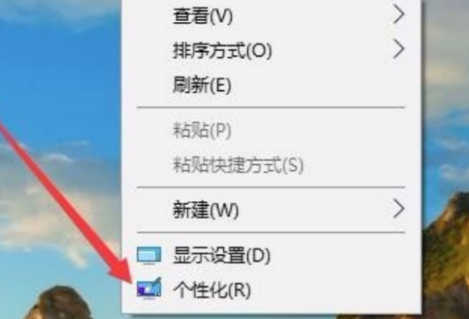
2.然后,在“个性化”窗口中,选择左侧菜单中的“颜色”,然后单击打开。
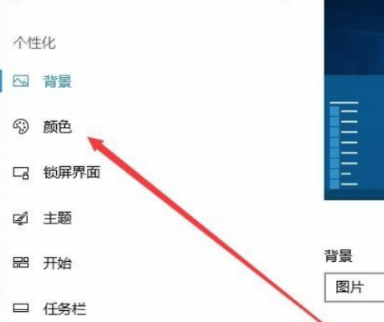
3. 然后,在右侧菜单中找到“透明效果”,选择“打开”并勾选“开始菜单、任务栏和操作中心”和“标题栏”。
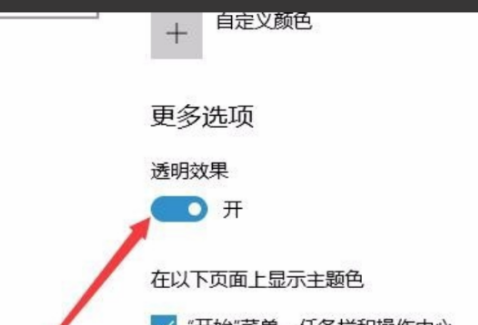
4、然后,返回win10桌面,右键单击“开始”菜单,选择“运行”,点击打开。
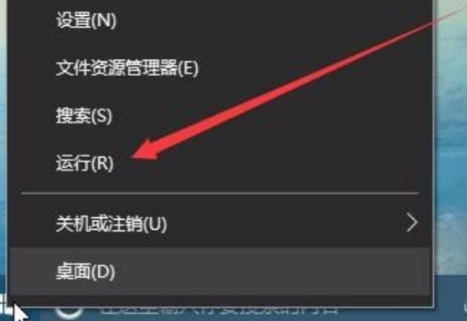
5、然后,在弹出的对话框中输入“regedit”,然后“确定”。
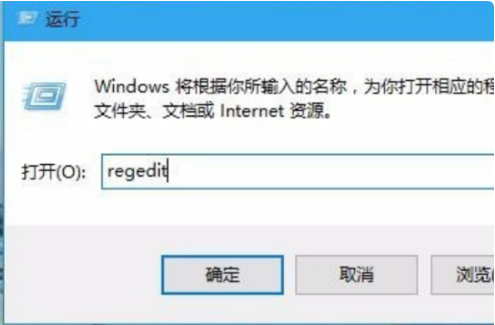
6、然后,在打开的注册表窗口中,根据路径找到“HKEY_LOCAL_MACHINE\SOFTWARE\Microsoft\Windows\CurrentVersion\Explorer\Advanced”。
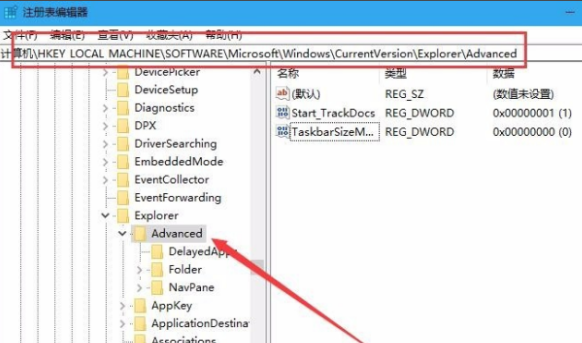
7、然后,在右侧空白处选择鼠标右键,在右键菜单中找到“新建/Dword值”,点击打开。
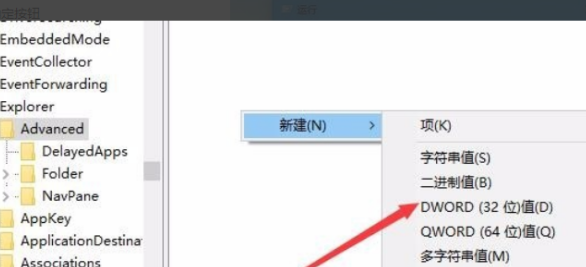
8. 然后,将“Dword”的名称更改为“UseOLEDTaskbarTransparency”。
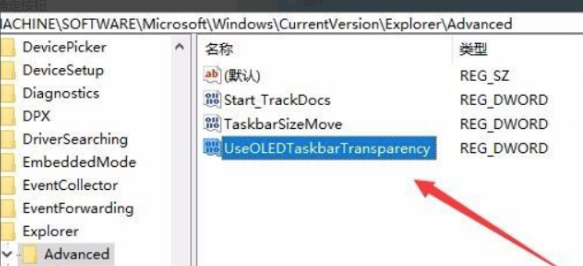
9、然后,打开“UseOLEDTaskbarTransparency”,将窗口中的数值数据设置为1,然后确认保存。
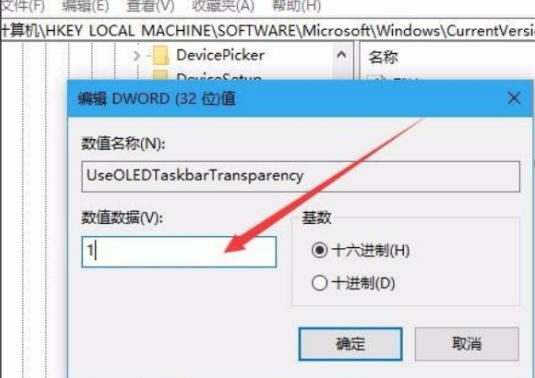
10、最后重新启动电脑,任务栏变成无色透明,问题解决。
以上是将Windows 10任务栏设置为100%透明的步骤。一旦你学会了,就自己尝试一下。
分享到: